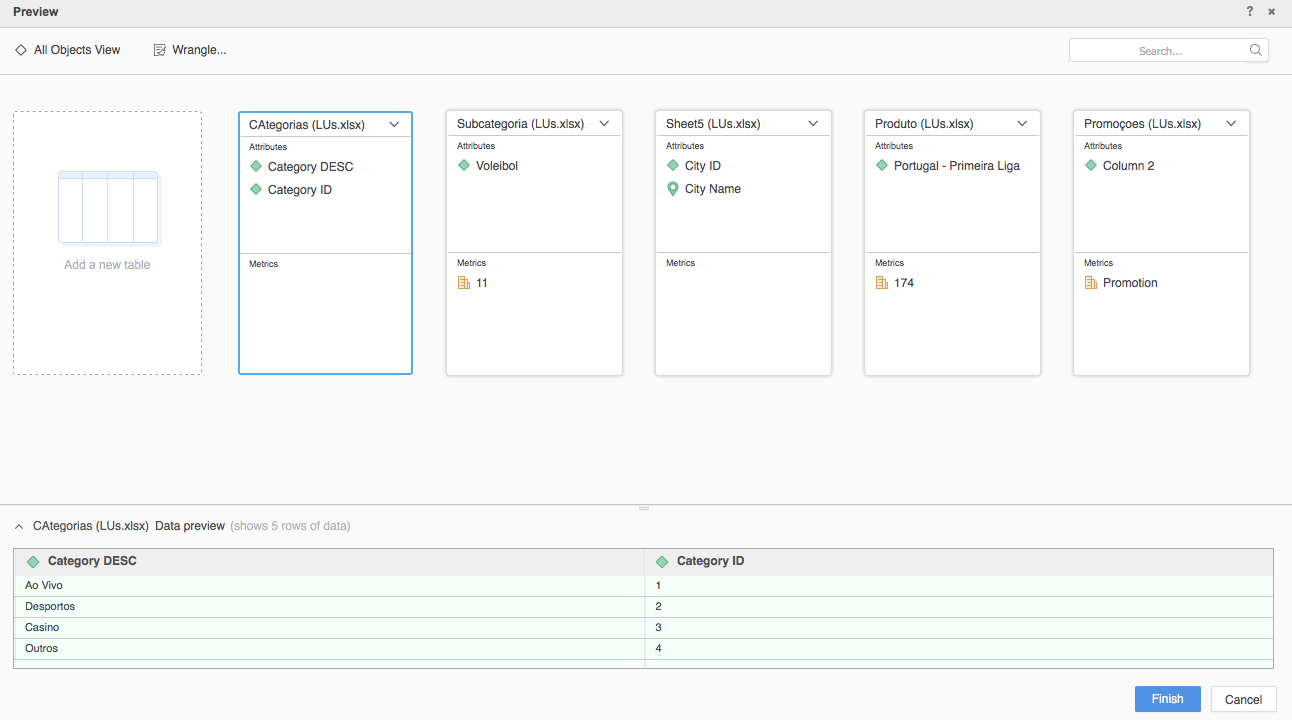MicroStrategy ONE
Utilizzare il connettore di file di SharePoint
A partire da MicroStrategy ONE aggiornamento 12, è possibile utilizzare il connettore SharePoint come parte del file nuova esperienza di importazione dei dati. Se si utilizza una versione precedente a MicroStrategy ONE Update 12, vedere Utilizzare il connettore di file di SharePoint prima di MicroStrategy ONE aggiornamento 12.
Per utilizzare il connettore dei file di SharePoint con MicroStrategy Web, l'amministratore deve seguire i passaggi indicati in Configurare il connettore di file di SharePoint argomento di Guida di MicroStrategy Web Administration.
Per iniziare, consulta i seguenti argomenti:
- Configura i parametri per i file di SharePoint nella vecchia importazione di dati
- Importa dati da file di SharePoint
Configura i parametri per SharePoint nella vecchia importazione di dati
- Aprire il Finestra Workstation.
- Assicurarsi che Guida > Abilita nuova esperienza di importazione dati è abilitato.
- Nel riquadro di spostamento, fare clic su
 , accanto a Dataset.
, accanto a Dataset. - Scegliere un Ambiente, Progetto, e Data Import Cube.
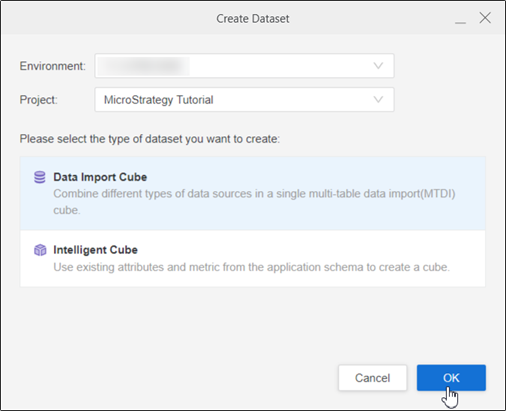
- Fare clic su OK.
- Trova File di SharePoint e fare clic su Modifica connettore.
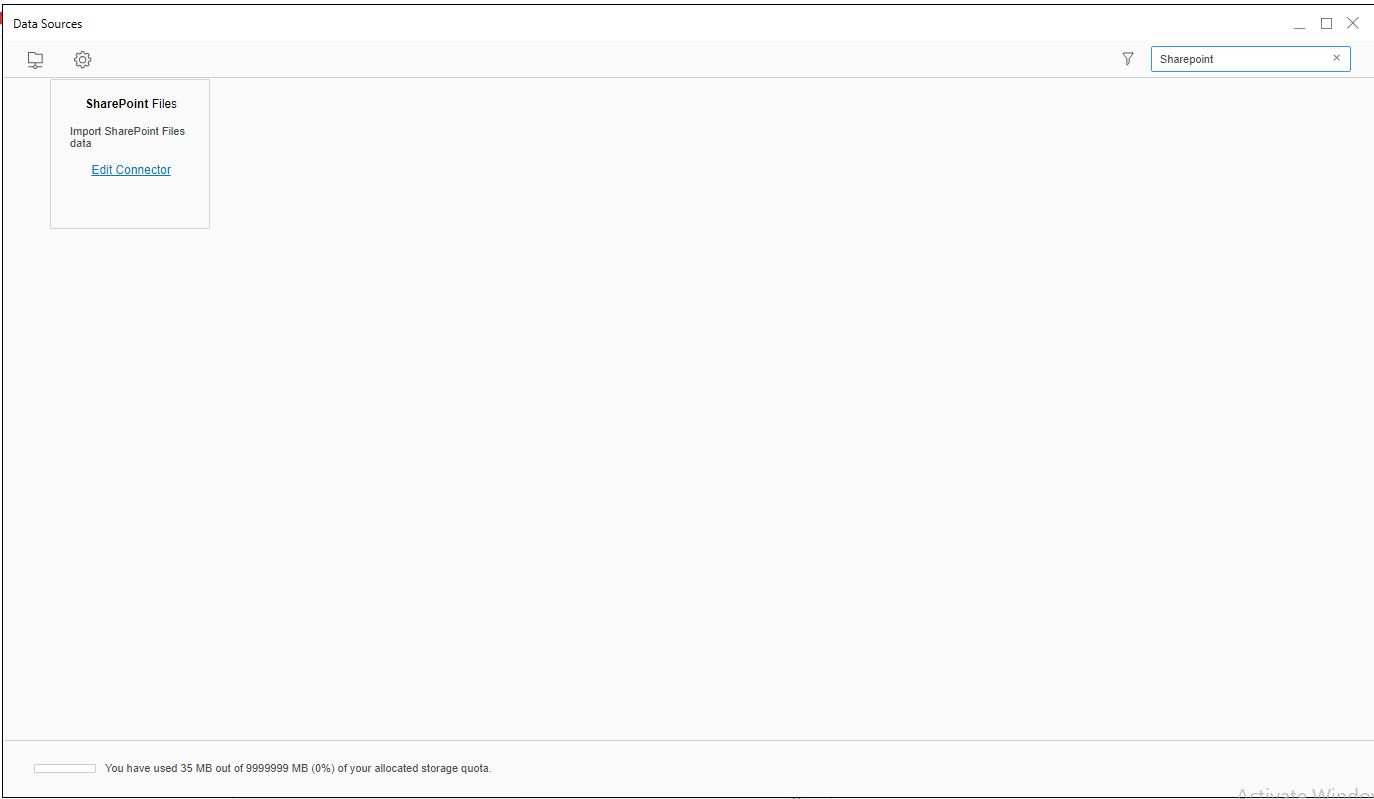
- Accedi con URL connettore, Client ID, e Segreto client.
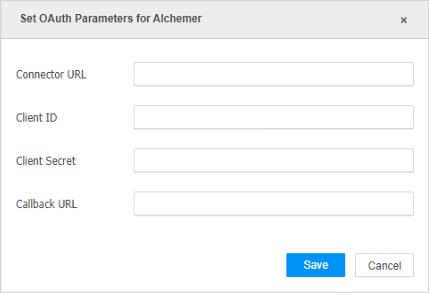
-
Fare clic su Salva.
Importa dati da file di SharePoint
Una volta configurati i parametri richiesti, puoi iniziare a importare i dati. Questa funzionalità è disponibile solo quando è abilitata la nuova esperienza di importazione dei dati.
- Aprire il Finestra Workstation.
- Assicurarsi che Guida > Abilita nuova esperienza di importazione dati è abilitato.
- Nel riquadro di spostamento, fare clic su
 , accanto a Dataset.
, accanto a Dataset. - Selezionare Ambiente, Progetto, e Data Import Cube.
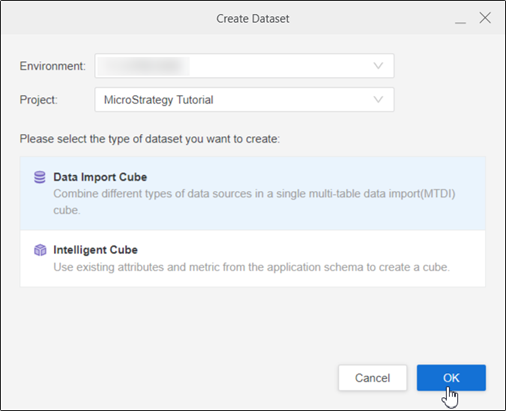
- Fare clic su OK.
- Scegliere File di SharePoint dal Servizi elenco a discesa.
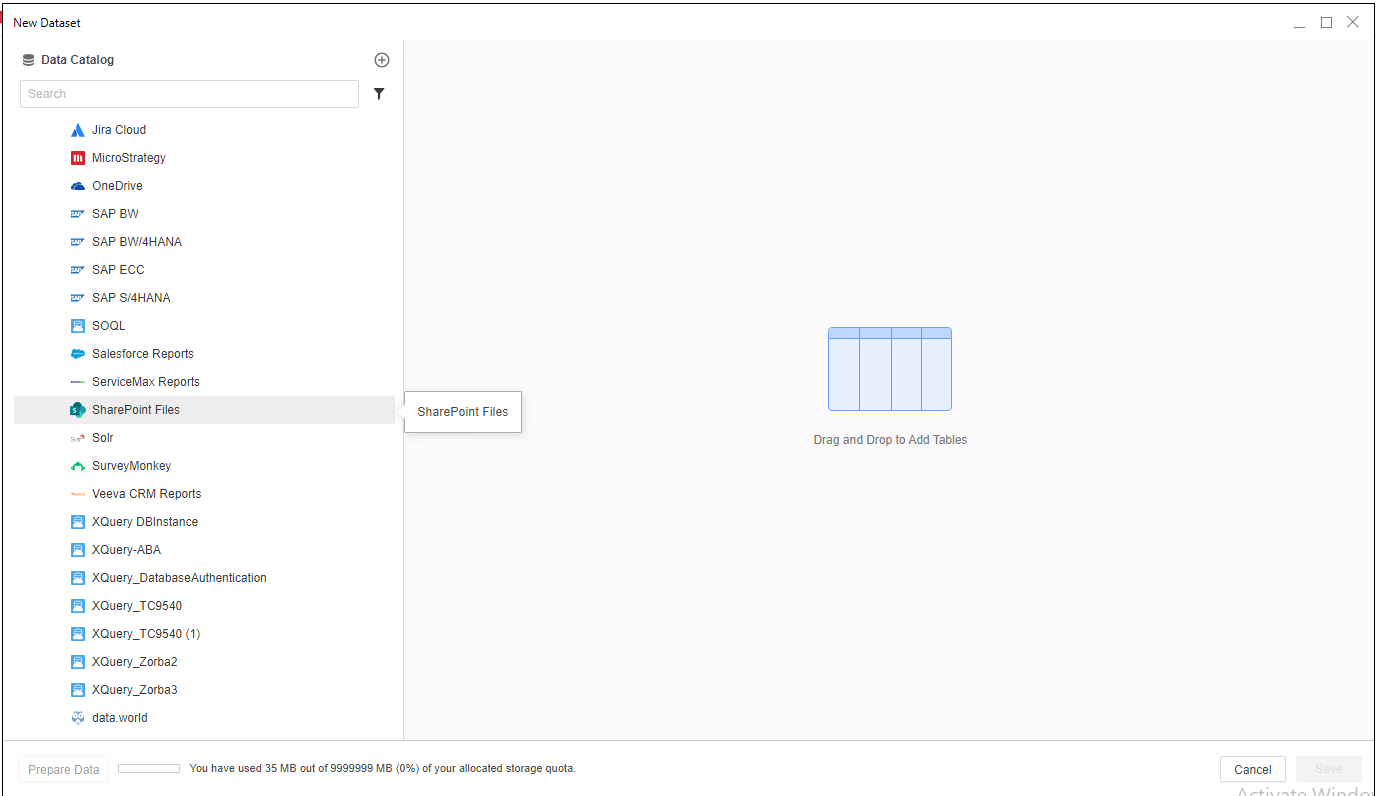
- Accedi al tuo account SharePoint e concedi l'autorizzazione all'applicazione del connettore.
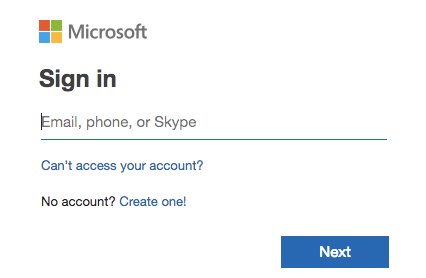
- Scegliere un sito di SharePoint e fare clic su Connetti.
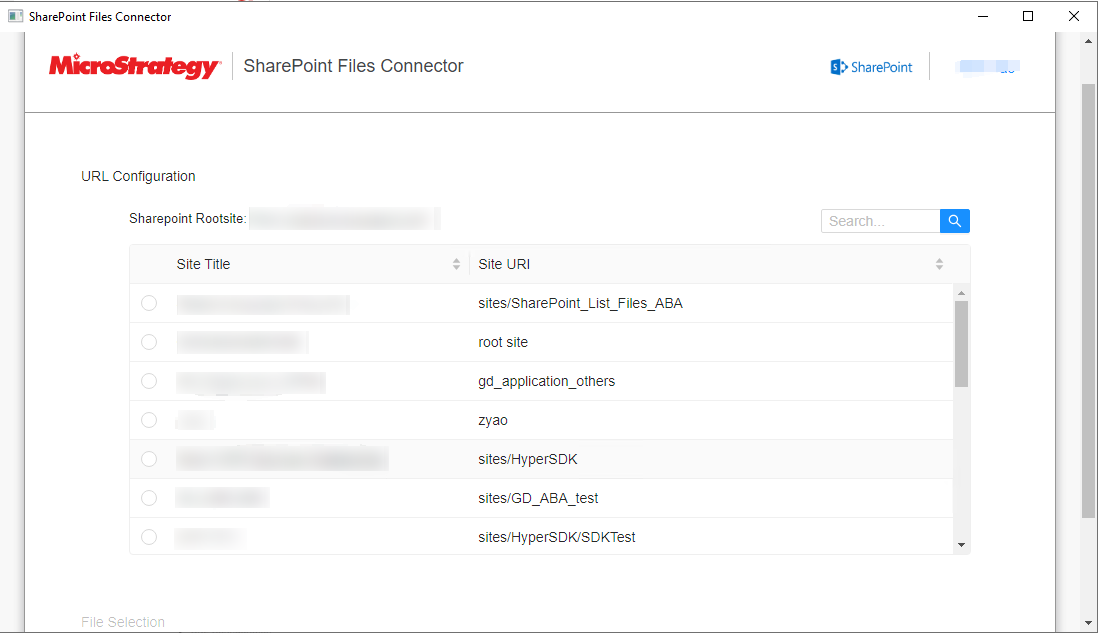
- Espandi una cartella e scegli un file da importare.
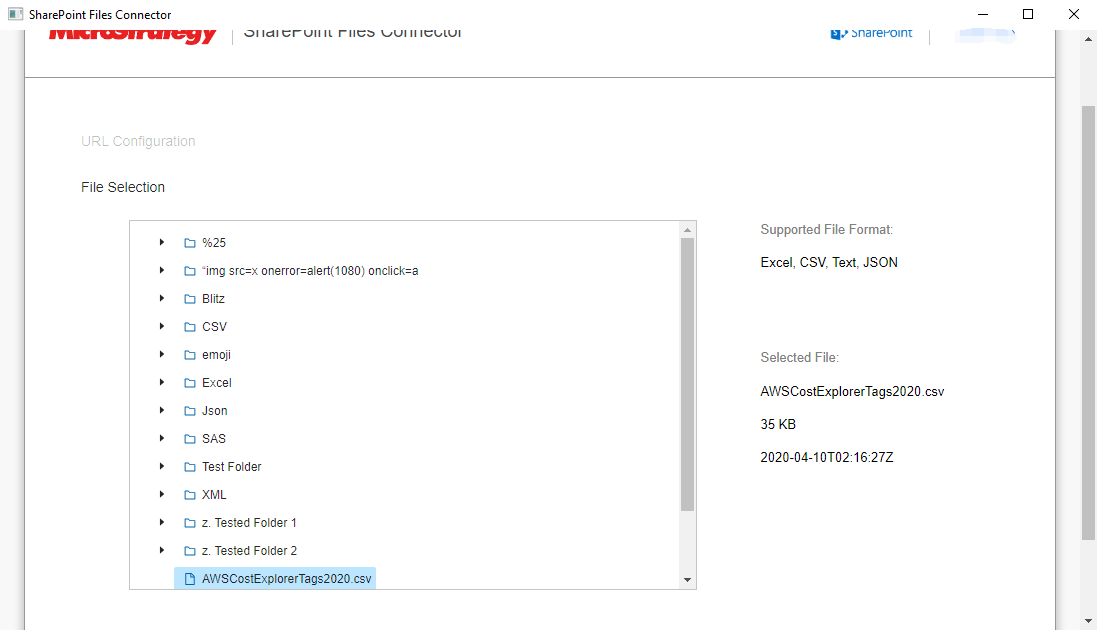
- Fare clic su Invia.
- Se necessario, fare clic su Prepara dati per visualizzare i dati di esempio e regolare i tipi di colonna.
- Pubblica il cubo in MicroStrategy.
Utilizzare il connettore di file di SharePoint prima di MicroStrategy ONE aggiornamento 12
- Scegliere Aggiungi dati > Nuovi dati.
- Fare clic sull'icona del connettore SharePoint Files dall'elenco dell'origine dati. Verrai reindirizzato alla pagina di accesso di Microsoft.
- Accedi e concedi l'autorizzazione all'applicazione del connettore.
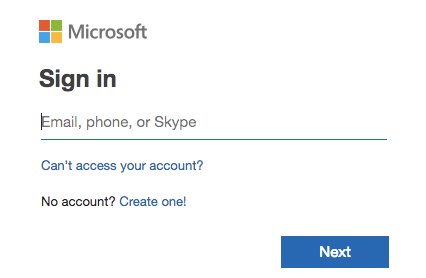
- Se l'autorizzazione è avvenuta con successo, si viene reindirizzati a una pagina di importazione dei dati con un elenco dei siti SharePoint.
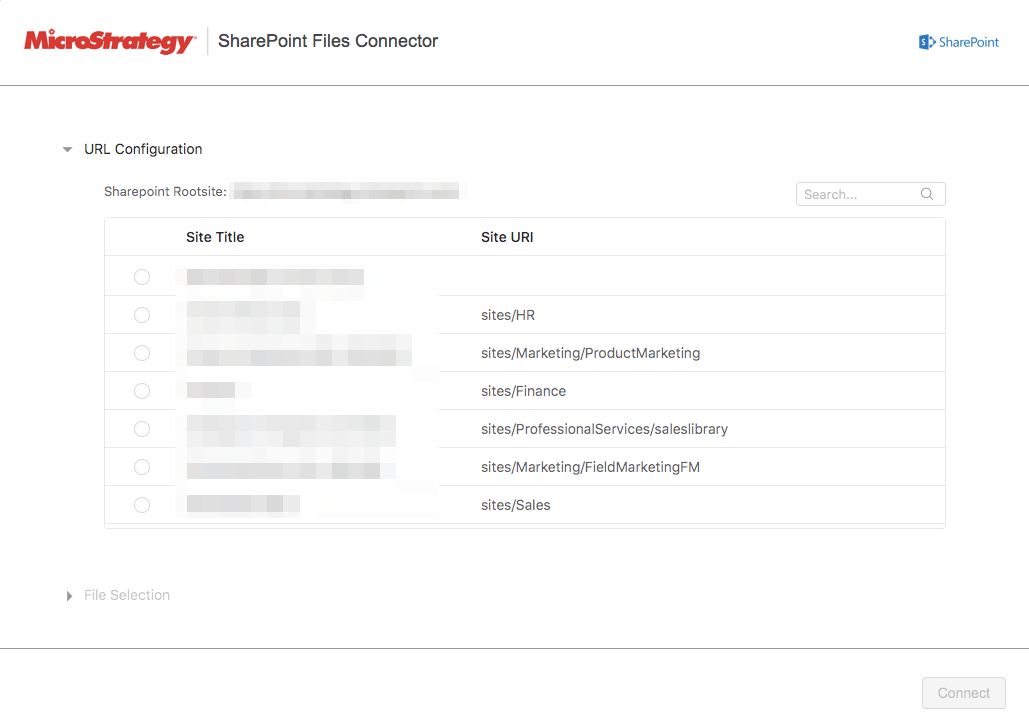
- Selezionare un sito da importare e fare clic su Connetti. La selezione dei file si espande.
- Visualizzare la struttura della cartella. Espandere le cartelle, se necessario, e selezionare il file da importare.
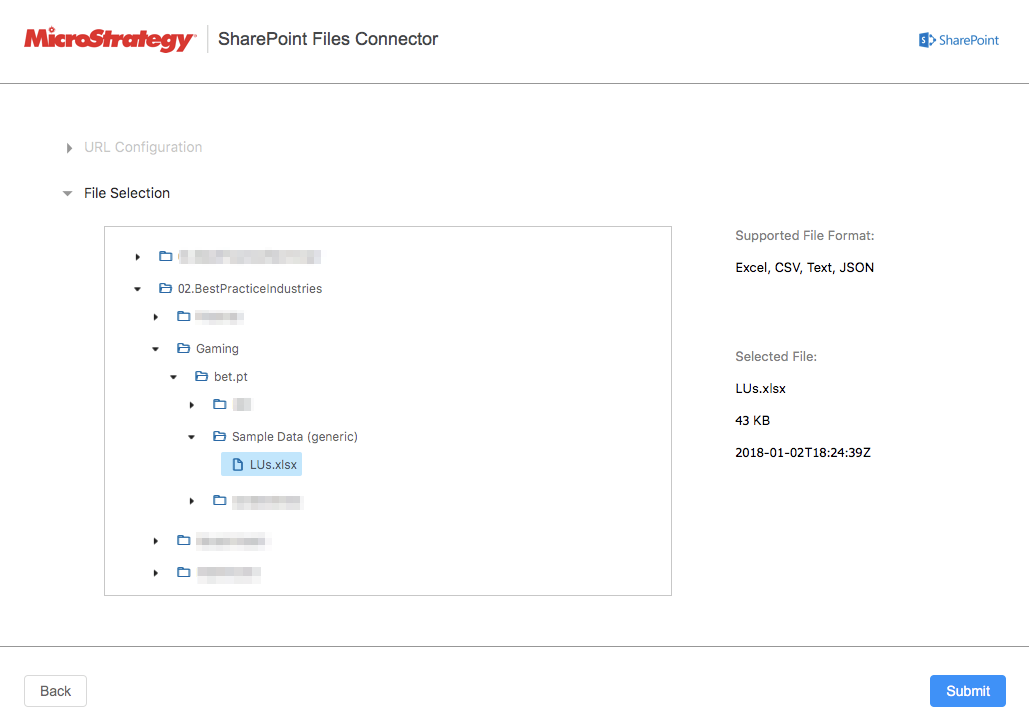
- Fare clic su Invia.
- Nella finestra di dialogo Anteprima, modificare i dati e fare clic su Fine.